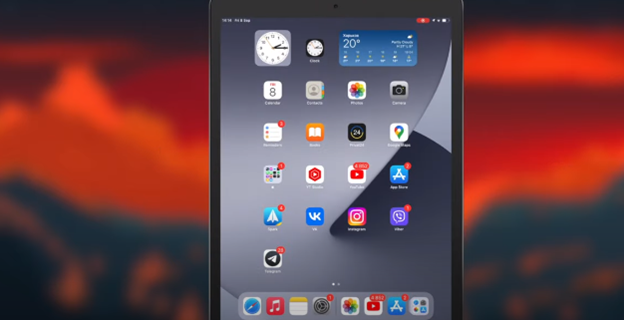Потеря данных на iPhone или Mac может быть очень неприятной ситуацией, особенно если речь идет о важных фотографиях, документах или сообщениях. Однако не стоит паниковать — существует несколько методов восстановления утраченных данных. В этой статье мы расскажем, какие шаги нужно предпринять, чтобы вернуть утерянную информацию и минимизировать риск её потери в будущем. Вы узнаете, как использовать резервные копии, программы для восстановления и другие способы для восстановления данных.
Восстановление данных с помощью iCloud и iTunes
Если вы регулярно делаете резервные копии с помощью iCloud или iTunes, восстановление данных с этих платформ может быть простым и быстрым процессом. Для начала убедитесь, что ваше устройство подключено к интернету и выполните вход в iCloud или iTunes, используя тот же Apple ID, с которого была сделана резервная копия.
Для восстановления через iCloud, откройте настройки вашего устройства, выберите раздел «Общие», затем «Сброс» и «Стереть все содержимое и настройки». После перезагрузки устройства вам предложат восстановить данные из iCloud. Выберите нужную резервную копию, и все данные, включая приложения, фото и сообщения, вернутся на устройство.
Для восстановления с помощью iTunes, подключите iPhone или Mac к компьютеру, откройте iTunes (или Finder на macOS Catalina и новее), выберите устройство и нажмите «Восстановить из резервной копии». Выберите нужную копию, и данные будут восстановлены на ваш Mac или iPhone.
Однако важно помнить, что восстановление из резервной копии удаляет все текущие данные на устройстве, так что этот метод стоит использовать только в случае, если у вас нет более актуальных данных на устройстве, которые не входят в резервную копию.
Использование сторонних программ для восстановления данных на iPhone
Если резервные копии в iCloud или iTunes не были созданы или данные были потеряны после их последнего обновления, сторонние программы для восстановления данных могут стать отличной альтернативой. Эти программы способны сканировать ваше устройство и извлекать утраченные файлы, такие как фотографии, сообщения, контакты и заметки. На рынке существует несколько надежных решений, таких как Dr.Fone, Tenorshare UltData и iMobie PhoneRescue, которые предлагают функции восстановления данных без необходимости восстанавливать полную резервную копию.
Для начала потребуется скачать и установить программу на компьютер. После подключения устройства к ПК программа автоматически обнаружит iPhone и предложит провести сканирование для поиска удаленных файлов. Процесс восстановления обычно не требует предварительной подготовки устройства, однако, важно понимать, что успешность восстановления зависит от степени повреждения или перезаписи данных.
Использование сторонних приложений имеет свои риски, так как они могут потребовать доступ к данным устройства, что иногда вызывает опасения в плане безопасности и конфиденциальности. Поэтому важно выбирать только проверенные и высоко оцененные программы, а также внимательно читать отзывы пользователей перед использованием.
Как избежать потери данных при обновлении системы macOS или iOS
Обновление операционной системы на iPhone или Mac может вызвать потерю данных, если не соблюсти несколько ключевых рекомендаций. Чтобы избежать этого, важно подготовиться заранее и принять меры для защиты информации. Первый шаг — создание резервных копий, как для устройств Apple, так и для важной информации. Если вы используете iPhone, сделайте резервную копию через iCloud или iTunes. Для Mac можно воспользоваться Time Machine, чтобы сохранить все файлы и настройки системы.
Перед тем как начать обновление, убедитесь, что у вас достаточно свободного места на устройстве для его корректной работы. Это поможет избежать сбоев в процессе загрузки и установки обновлений. Также важно убедиться, что устройство подключено к стабильной сети Wi-Fi и имеет достаточный заряд батареи, чтобы обновление прошло без перерывов.
Если у вас есть сомнения или переживания по поводу потери данных, можно также временно перенести важные файлы на внешние носители или в облачные хранилища. Это минимизирует риски потери информации.
Советы по резервному копированию данных на устройствах Apple
Резервное копирование данных — это важная мера предосторожности, которая помогает избежать потери информации в случае сбоя системы или других непредвиденных ситуаций. Для пользователей устройств Apple существует несколько удобных способов создания резервных копий. На iPhone и iPad наиболее распространенным вариантом является использование iCloud, который автоматически сохраняет данные, включая фотографии, контакты и настройки, при подключении устройства к Wi-Fi и его зарядке.
Для более полного резервного копирования, особенно если вам нужно сохранить большое количество данных, можно использовать iTunes (или Finder в macOS Catalina и новее). Этот метод позволяет создавать полные копии устройства на компьютере, включая приложения и их настройки. К тому же, такие копии не ограничены объёмом хранилища в iCloud и могут быть полезны при необходимости восстановления после серьезных сбоев.
Рекомендуется регулярно обновлять резервные копии, чтобы сохранить актуальную информацию. Хорошей практикой является настройка автоматического резервного копирования в iCloud и регулярное создание копий через iTunes или Finder. Это обеспечит вам дополнительную безопасность и уверенность, что в случае утраты данных, вы сможете легко восстановить их на своем устройстве.